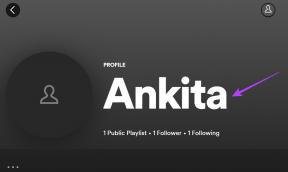Cum să blocați site-urile web pe Firefox pe Windows
Miscellanea / / April 02, 2023
Luni dimineața este un val de productivitate și simți că nimic nu te poate descuraja – până când vezi notoriul buton de filă nouă. Există un clic aici și un clic acolo, și a trecut o oră când ne uitam la feedul Twitter. Soluția – mergeți la rece și blocați site-urile web. Iată cum puteți bloca site-uri web pe Firefox.

Acest lucru este util și pentru a impune controale parentale. Deși nu există nicio funcție încorporată pentru a face acest lucru, Firefox acceptă multe suplimente, dintre care unul vă poate ajuta să blocați site-uri web. În plus, puteți bloca și site-uri web folosind fișierul gazdă pe Windows. Să vă arătăm cum.
1. Utilizați un supliment gratuit pentru blocarea site-urilor în Firefox
Block Site este un program de completare popular pe Firefox pentru a bloca site-uri web. Are o interfață de utilizator simplă și, de asemenea, vă permite să setați o perioadă pentru care site-ul web va rămâne blocat.
În ceea ce privește controlul parental, puteți seta o parolă, astfel încât numai dvs. să puteți prelua controlul asupra instrumentului și să deblocați site-urile web. Iată cum funcționează:
Pasul 1: Deschideți site-ul de supliment Block Site pe Firefox folosind linkul de mai jos.
Blocați site-ul pe Firefox
Pasul 2: Faceți clic pe Adăugați în Firefox.

Pasul 3: Faceți clic pe Adăugați.

Pasul 4: Suplimentul este acum instalat pe Firefox. Pentru a-l activa, faceți clic pe pictograma de suplimente și selectați pictograma de setări de lângă Blocare site.
Pasul 5: Faceți clic pe Opțiuni.
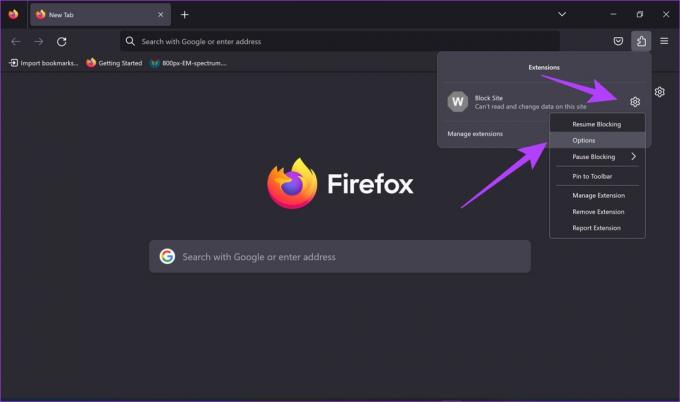
Pasul 6: Introduceți adresa URL a site-ului web pe care doriți să îl blocați și faceți clic pe Adăugați.
Pe măsură ce derulați în jos, veți vedea opțiuni pentru a bloca site-urile web numai într-o anumită perioadă și veți adăuga o parolă pentru a le debloca.

Pasul 7: Derulați în jos și atingeți Opțiuni de salvare.

Pasul 8: Acum, trebuie să activați aceste funcții. Faceți clic pe pictograma suplimente de pe Firefox și selectați extensia Block Site.
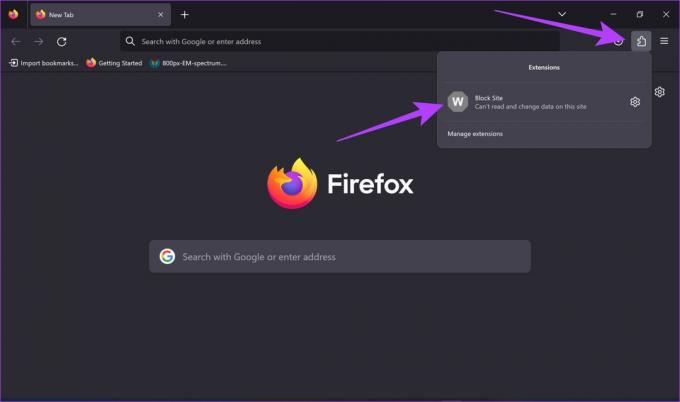
Pasul 9: Faceți clic pe OK pentru a începe restricțiile site-ului.
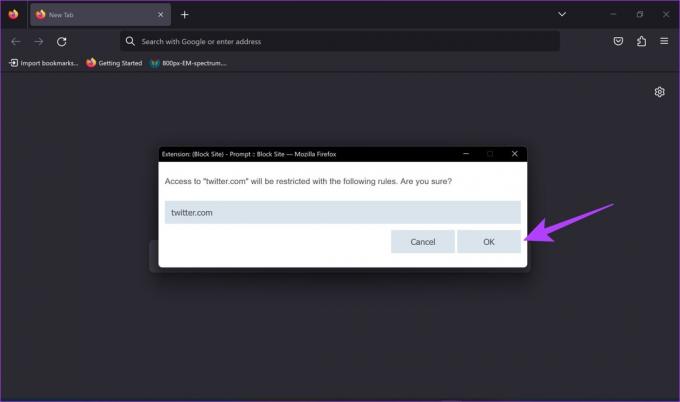
Dacă acum accesați site-ul web blocat, veți vedea următoarea fereastră.

Notă: Pentru a dezactiva funcția de blocare, puteți deschide opțiunile pentru Blocare site și utilizați butonul Eliminare regulă pentru a face acest lucru. Sau, puteți găsi, de asemenea, opțiunea de a întrerupe sau relua restricțiile atingând butonul de setări, lângă suplimentul Blocare site din meniul de suplimente.
Asta este. Cu toate acestea, dacă nu puteți instala suplimentul pe Firefox, verificați-le modalități de top de a remedia suplimentele Firefox care nu funcționează pe computer. Alternativ, puteți încerca metoda de mai jos.
2. Utilizați fișierul Hosts pentru a bloca site-uri web pe Firefox
Fișierul hosts de pe Windows este un document care conține instrucțiuni importante și informații pentru a ajuta computerul să acceseze internetul. Vă puteți gândi la el ca la un director cu adrese IP importante și numele acestora. Făcând câteva modificări în fișierul hosts, puteți bloca un site web.
Notă: Rețineți că această metodă împiedică accesul computerului dvs. la site-ul web prin orice browser web – și nu doar prin Firefox. Deci procedați cu prudență.
Pasul 1: Deschide Notepad din meniul Start, rulând-l ca administrator.
Notă: De asemenea, puteți face clic dreapta pe pictograma Notepad și faceți clic pe „Run as administrator”.

Pasul 2: Faceți clic pe Fișier urmat de Deschidere.

Pasul 3: Faceți clic pe meniul derulant tip fișier și selectați Toate fișierele.

Pasul 4: Faceți clic pe Windows (C:) și deschideți folderul Windows.
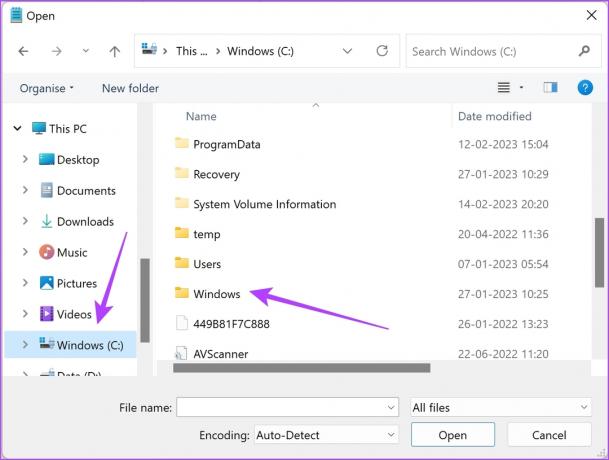
Pasul 5: Acum, derulați în jos și faceți clic pe folderul System 32.
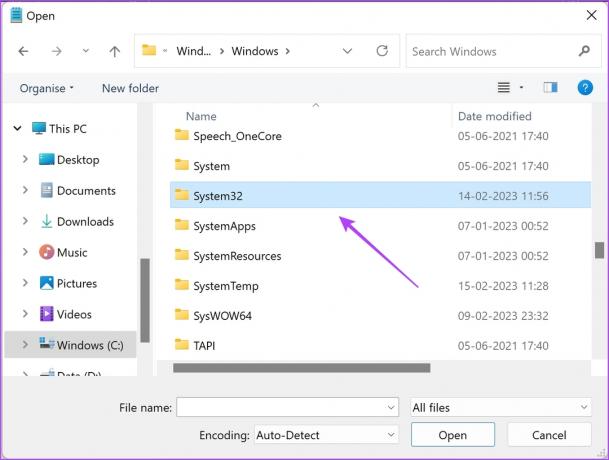
Pasul 6: Faceți clic pe folderul drivere.

Pasul 7: Apăsați folderul etc.

Pasul 8: Selectați fișierul hosts și faceți clic pe Deschidere.

Pasul 9: După ultima linie de cod din comandă, copiați și lipiți adresa localhost, aceasta va fi de obicei 127.0.0.1.
Pasul 10: Apoi, introduceți adresa URL a site-ului web pe care doriți să îl blocați.
Iată cum am blocat site-ul Twitter în fișierul hosts.

Pasul 10: Faceți clic pe Fișier urmat de Salvare. Acum, închideți fereastra Notepad.

Așa blocați site-urile web folosind fișierul hosts pe Windows. Și acestea au fost ambele metode prin care puteți bloca site-uri web pe Firefox. Dacă mai aveți întrebări, puteți consulta secțiunea noastră de întrebări frecvente de mai jos.
Întrebări frecvente despre blocarea site-urilor web pe Firefox
Iată trei sfaturi pentru a rezolva problema menționată:
1. Ștergeți datele și memoria cache din Firefox pe computerul dvs.
2. Reporniți computerul.
3. Asigurați-vă că Salvați fișierul hosts după efectuarea modificării.
Da, suplimentul Block Site este sigur de utilizat pe Firefox. Cu toate acestea, asigurați-vă că îl instalați numai din sursa oficială.
Puteți deschide fișierul hosts pe Notepad ca administrator, puteți elimina linia care blochează site-ul și puteți salva fișierul. Aceasta va elimina regula de blocare a site-ului web.
Blocați cu ușurință site-urile web pe Firefox
Sperăm că acest articol v-a ajutat să blocați și să restricționați site-urile web pe Firefox. Dar sperăm că Firefox adaugă un instrument încorporat pentru a bloca site-urile web. Acest lucru va ușura și mai mult procedura și, probabil, va oferi utilizatorilor Chrome un alt motiv pentru a trece la Firefox! Pentru a vă extinde și mai mult funcționalitatea pe Firefox, iată cum puteți personalizați pagina de pornire Firefox pe desktop.
Ultima actualizare pe 17 februarie 2023
Articolul de mai sus poate conține link-uri afiliate care ajută la sprijinirea Guiding Tech. Cu toate acestea, nu afectează integritatea noastră editorială. Conținutul rămâne imparțial și autentic.
Compus de
Supremeth Koundinya
Supreeth este un fanatic al tehnologiei și s-a distrat în jurul ei încă de când era copil. În prezent, face ceea ce îi place cel mai mult - scrie despre tehnologie la Guiding Tech. Este un fost inginer mecanic și a lucrat în industria vehiculelor electrice timp de doi ani.